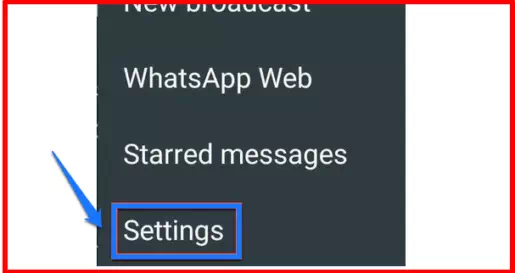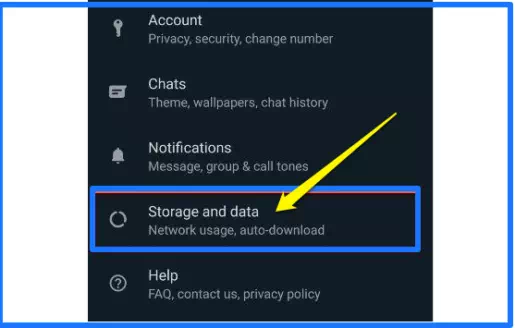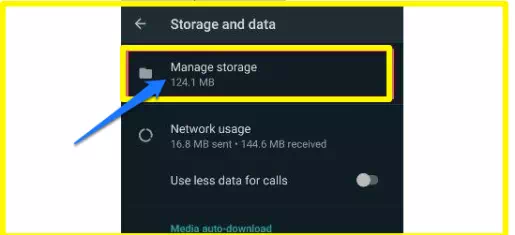Како да управувате со складирањето WhatsApp
Текстуалните пораки, фотографиите и видеата може брзо да го пополнат просторот за складирање на телефонот. Новата алатка WhatsApp ви помага поефикасно да управувате со ова
Со над 2 милијарди активни корисници, WhatsApp е најпопуларната апликација за инстант пораки на планетата. Се проценува дека ова е околу 700 милиони повеќе од друга апликација во сопственост на Facebook во Messenger, иако WhatsApp има клучна безбедносна карактеристика во форма на шифрирање од крај до крај.
Изгледа дека WhatsApp не е огромен простор за складирање, бидејќи апликацијата за iOS доаѓа со околу 150 MB. Сепак, тоа може брзо да расте кога ќе разменувате илјадници пораки, гласовни белешки, фотографии/видеа, GIF и многу повеќе со пријателите и семејството.
За да ве спречи да ги задржите дополнителните податоци што не ви се потребни, WhatsApp неодамна ја обнови својата вградена алатка за управување со складирање. Сега го олеснува брзото лоцирање и бришење датотеки што повеќе не ви се потребни. Еве како да извлечете максимум од тоа.
Како да управувате со складирањето WhatsApp
- Проверете дали WhatsApp е ажуриран на најновата верзија на вашиот iPhone или Android и потоа отворете го
Ако видите порака која вели „Складирањето е речиси полно“ на горниот дел од екранот, допрете на неа. Во спротивно, одете да допрете на трите точки во горниот десен агол и изберете „Поставки“
Кликнете на „Складирање и податоци“
Кликнете на „Управување со складирање“
-
- Сега треба да видите преглед на тоа колку податоци користите, како и кои разговори заземаат најмногу простор. Кликнете на кој било разговор за да ги видите најголемите датотеки
- Оттаму, кликнете на секоја датотека што сакате да ја избришете или изберете го копчето изберете сите
- Кликнете на иконата за кошница за да ја отстраните од вашиот уред
Ако интензивно го користите WhatsApp, може да видите и категории како „Пренасочени премногу пати“ или „Поголеми од 5 MB“. Во моментов не постои начин да се управува ова од десктоп апликацијата, иако може да се додаде подоцна.
-